Jeśli korzystasz z Google Chrome i masz dość przypadkowego wciskania ikony Chromecasta, w tym artykule dowiesz się, jak szybko i łatwo wyłączyć ikonę Chromecasta w Google Chrome. Ikona, której nie ma sensu mieć aktywnej, jeśli nie masz podłączonego żadnego urządzenia przesyłającego.
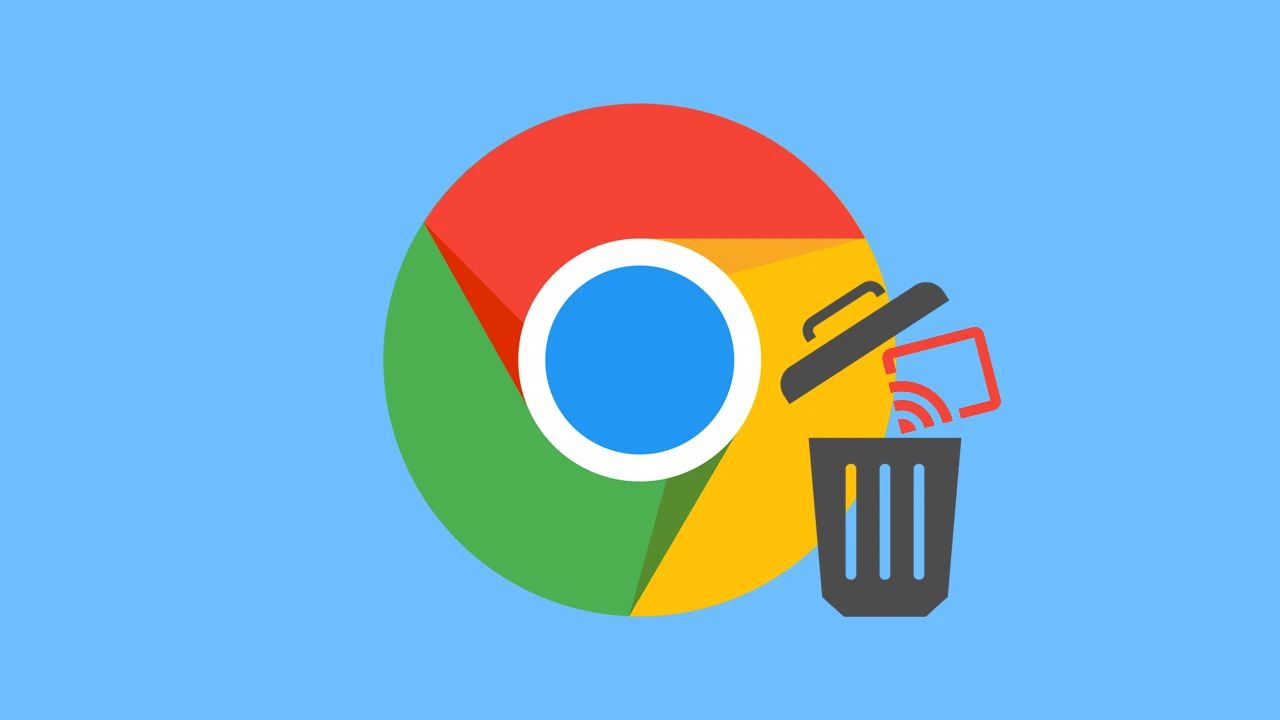
Powiązane: Jak wyłączyć listy “Do przeczytania” w Google Chrome.
Przesyłanie ekranu z jednego urządzenia na drugie to jeden z najszybszych i najłatwiejszych sposobów transmitowania treści. Jest to również naprawdę łatwy sposób na oglądanie treści z małego ekranu na dużym ekranie, jednak jeśli nie masz urządzenia do przesyłania podłączonego do komputera, ikona / opcja przesyłania w Google Chrome może być bardziej irytująca niż funkcjonalna. Więc równie dobrze możesz ją usunąć.
Chociaż nie ma opcji usunięcia Chromecasta z menu ustawień w Google Chrome, można usunąć samą ikonę Chromecasta. Odbywa się to za pomocą menu zaawansowanych opcji Chrome: chrome: // flags. Z flag Chrome możesz uzyskać dostęp, przeglądać i zmieniać setki różnych aspektów Chrome, które nie są wymienione w obszarze ustawień standardowych. Niektóre z nich być może widzieliście, naszą stronę. Zawsze staramy się przeprowadzić Was przez nowe opcje dostępne w flagach Chrome.
Szybkie kroki, aby usunąć ikonę przesyłania z Google Chrome:
- Zaktualizuj Google Chrome.
- Otwórz Chrome i wpisz lub skopiuj i wklej chrome://flags na pasku adresu i naciśnij Enter.
- Użyj pola wyszukiwania, aby wyszukać: Load Media Router Component Extension.
- Gdy się pojawi, zmień opcję rozwijaną z Domyślna/ Default na Wyłączona/ Disabled.
- Następnie użyj pola wyszukiwania, aby wyszukać: Cast Media Route Provider i zmień go z Default na Disabled.
- Po zmianie ustawienia na Disabled , zrestartuj Chrome, a zmiany zostaną wprowadzone.
Uwaga: czynności pokazane poniżej będą działać w Chrome w systemie Windows, Mac, Linux itp.
Jak ukryć ikonę przesyłania w Google Chrome? Gdy masz dość przypadkowego klikania.
Aby wyłączyć ikonę przesyłania w Google Chrome, musisz wykonać następujące czynności. Najpierw upewnij się, że Chrome jest aktualny. Aby to zrobić, otwórz Chrome, przejdź do Ustawienia> Informacje, a Chrome zaktualizuje się automatycznie.
- Teraz, gdy Chrome jest aktualny, otwórz przeglądarkę i wpisz lub skopiuj i wklej chrome://flags w pasku adresu i naciśnij Enter. Zaakceptuj wszelkie pojawiające się ostrzeżenia i przejdź do ekranu głównego.
- Tutaj zobaczysz pole wyszukiwania u góry strony, w której musisz wyszukać: Load Media Router Component Extension.
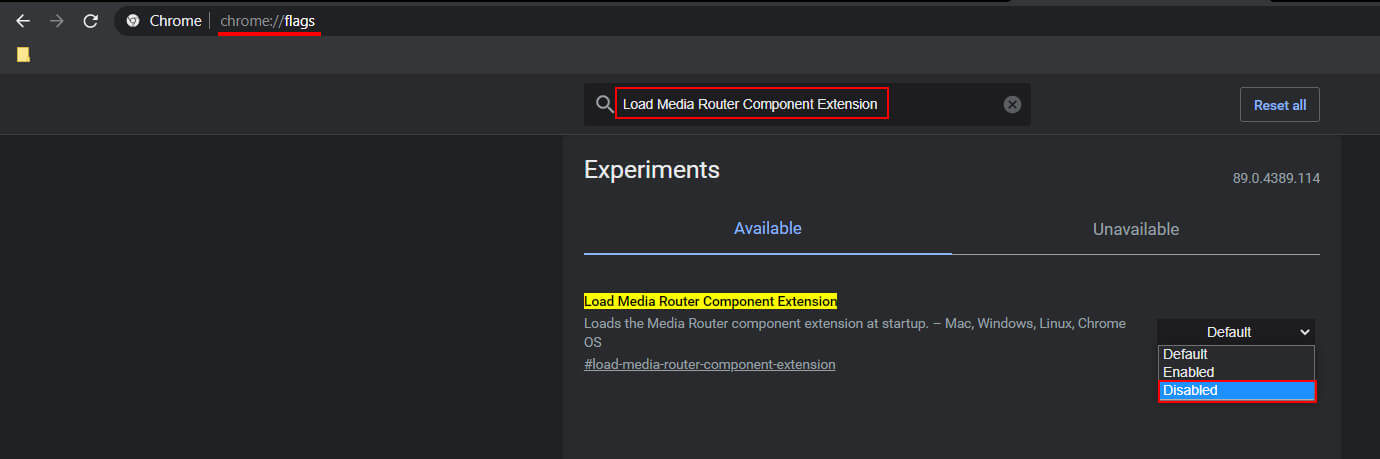
- Gdy zostanie podświetlony na żółto, użyj opcji rozwijanej po prawej stronie, aby zmienić ją z Default na Disabled. Teraz zrób to samo dla: Cast Media Route Provider, a następnie uruchom ponownie Google Chrome, a zmiany zaczną obowiązywać.
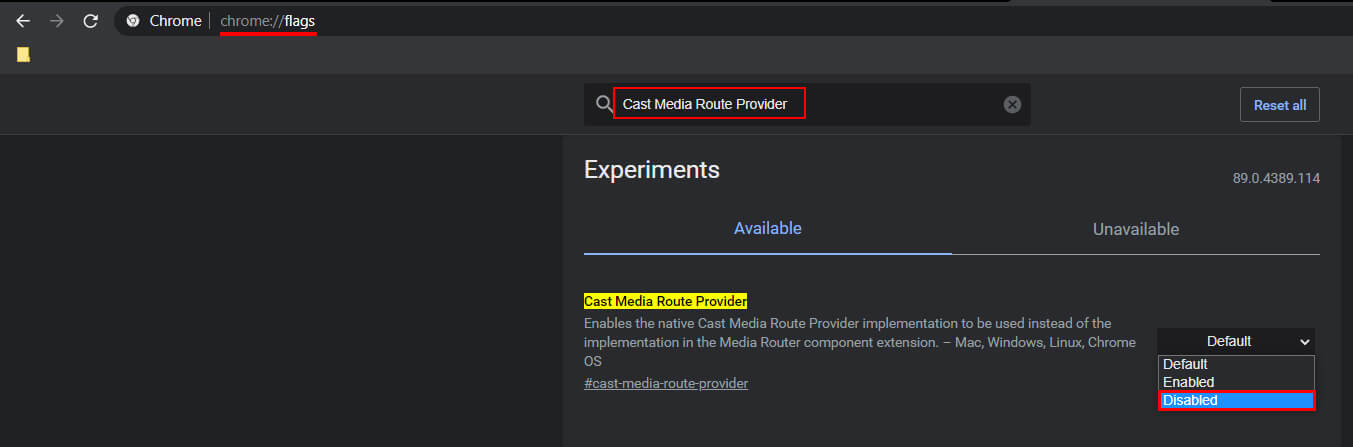
Pamiętaj, że prawie wszystko w ustawieniach Chrome może zniknąć tak samo szybko jak się pojawiło. Google ma długą historię dodawania i usuwania funkcji z flag Chrome. Niestety widzieliśmy wiele fajnych funkcji, które pojawiły się i zniknęły, zanim miały szansę stać się czymś wartościowym.
